Как сделать чтобы сообщения ватсап высвечивались на экране
Обновлено: 07.07.2024
Сегодня мы дадим вам несколько советов и приемов, которые вы можете попробовать на своем iPhone, чтобы решить проблему, с которой вы сейчас сталкиваетесь.
1. Перезагрузите WhatsApp 2. Перезагрузите устройство 3. Отключите режим полета 4. Проверьте подключение к Интернету 5. Проверьте свои другие устройства.6. Включите push-уведомления в WhatsApp.7. Отключите режим "Не беспокоить" 8. Отключить режим энергосбережения 9. Разрешить фоновое обновление приложения 10. Обновите WhatsApp. 11. Обновление iOS.12. Переустановите WhatsApp 13. Сбросьте настройки вашего устройства 14. Свяжитесь с WhatsApp.
1. Перезагрузите WhatsApp.
Первое, что вы должны попытаться решить проблему с неработающими push-уведомлениями WhatsApp, - это остановить работу приложения в фоновом режиме. Во время выполнения он мог столкнуться с временной ошибкой, из-за которой приложение работало некорректно.
В этом случае простой перезапуск приложения может решить проблему push-уведомлений на вашем устройстве.
Сначала разблокируйте устройство и дважды нажмите кнопку Домой , чтобы открыть переключатель приложений. Затем найдите WhatsApp в списке приложений, запущенных на вашем устройстве.Наконец, смахните вверх по экрану, чтобы приложение не работало в фоновом режиме.

На своем iPhone перейдите на главный экран и проведите пальцем снизу вверх до середины, пока не появится переключатель приложений. Затем найдите WhatsApp из список приложений, запущенных на вашем телефоне. Наконец, проводите пальцем вверх, пока приложение не будет удалено из переключателя приложений.
Теперь вы можете вернуться к своему основному экран и запустите WhatsApp. После этого попросите одного из ваших контактов написать вам в приложении, чтобы узнать, работают ли push-уведомления на вашем телефоне.
2. Перезагрузите ваше устройство.
Если простой перезапуск приложения не помог решить проблему с неработающими push-уведомлениями WhatsApp, вы можете попробовать перезагрузить фактическое устройство. Возможно, на вашем устройстве произошла ошибка, из-за которой вы не получаете push-уведомление.
Простая перезагрузка iPhone может устранить эти системные сбои. Ознакомьтесь с приведенными ниже инструкциями по выполнению этого процесса:
Найдите кнопку Питание на своем устройстве iOS , которая обычно находится справа для новых моделей и вверху для старых. Как только вы найдете кнопку Питание , нажмите и удерживайте ее, пока на экране не появится параметр Сдвинуть до выключения . Затем удерживайте Power Slider на экране и перетащите его вправо, пока экран не станет черным.

Наконец, дождитесь полного выключения устройства, затем нажмите еще раз нажмите кнопку Питание , чтобы включить его.
Теперь подождите, пока ваше устройство полностью загрузится, затем проверьте, работает ли push-уведомление в WhatsApp.
С другой стороны, если простого перезапуска было недостаточно для исправления ваших push-уведомлений, вы можете попробовать выполнить принудительный перезапуск на своем устройстве iOS, хотя мы не рекомендуем это делать, так как это может принести больше вреда, чем хорошо для вашего устройства. Продолжайте читать, чтобы узнать о других методах, которые также могут быть эффективными.
3. Отключите режим полета.
Это блокирует WhatsApp от подключения к Интернету и доступа к его серверам, что приводит к тому, что вы не получаете никаких уведомлений не только с WhatsApp, но и со всеми приложениями, которым требуется Интернет для работы.
Чтобы убедиться в этом, выполните следующие действия, чтобы убедиться, что режим полета на вашем устройстве отключен:
Сначала разблокируйте устройство и коснитесь приложения Настройки на главном экране. В приложении Настройки нажмите на переключатель Вкл. / Выкл. рядом с На вкладке Режим полета убедитесь, что он выключен.

Наконец, если вы видите значок Сотовый сигнал рядом с индикатором Батарея в верхней части экрана, это означает, что Авиарежим выключен.
4. Проверьте подключение к Интернету.

Как только появляется результат теста скорости, он медленный или не близок к полосе пропускания скорости, указанной на ваш ежемесячный план, затем вы можете попробовать перезапустить маршрутизатор. Сначала найдите кабель питания на маршрутизаторе и отсоедините его. Теперь подождите 5-10 секунд, затем снова подключите кабель питания, чтобы включить интернет-маршрутизатор.

Теперь выполните еще один тест скорости, чтобы убедиться, что перезагрузка устранила проблему с вашим интернет-соединением. Однако, если у вас все еще есть проблемы с интернетом, лучше всего обратиться к своему интернет-провайдеру и сообщить ему о проблеме, с которой вы столкнулись с его услугами.
5. Проверьте свои другие устройства.
Если у вас есть несколько устройств и вы используете WhatsApp на всех из них, возможно, что ваше другое устройство получит уведомление, объясняющее, почему вы не получаете уведомление на текущем устройстве, которое вы используете, поскольку другое ваше устройство устройство уже получило это.
Чтобы решить эту проблему, убедитесь, что ваша учетная запись WhatsApp вышла из системы на других ваших устройствах, чтобы push-уведомления перенаправлялись на текущее устройство, которое вы используете.
В качестве альтернативы вы может отключить Wi-Fi и сотовую передачу данных на других ваших устройствах, чтобы они не могли подключиться к Интернету.
6. Включите push-уведомления в WhatsApp.
Устройства iOS позволяют пользователям настраивать свои уведомления и выбирать только определенные приложения, от которых они хотят получать уведомления.
Это может быть еще одной причиной того, почему вы не получаете никаких уведомлений от приложения. WhatsApp может быть заблокирован в ваших настройках, что мешает приложению отправлять push-уведомления.
На своем iPhone нажмите на главном экране приложение Настройки . Затем нажмите вкладку Уведомления .

Наконец, найдите и коснитесь WhatsApp в списке и убедитесь, что для Разрешить уведомления установлено Включено .
7. Отключите режим "Не беспокоить".
Эта функция может быть включена на вашем устройстве, из-за чего вы не получаете никаких уведомлений от WhatsApp.
Чтобы проверить это, выполните следующие действия, которые помогут вам в этом процессе:
На своем устройстве откройте приложение Настройки на главном экране. Затем найдите и нажмите на вкладку Не беспокоить , которая находится рядом с Звук & amp; Вкладка "Тактильные ощущения" .

Наконец, нажмите на переключатель рядом с параметром Не беспокоить , чтобы отключить эту функцию.

С другой стороны, если push-уведомления WhatsApp по-прежнему не работают на вашем iPhone, вы можете перейти к следующему методу ниже, чтобы решить проблему.
8. Отключить режим энергосбережения.
Откройте приложение Настройки на своем iPhone


Исправление: В настоящее время мы наблюдаем медленную скорость подключения к Интернету на Дисней Плюс





В сегодняшнем примере поговорим конкретно о мессенджере WhatsApp и произведём настройку оповещений в нём.
Вы можете произвести различные настройки WhatsApp: поменять мелодию, отображение либо вовсе убрать оповещения. Если вы хотите, чтобы информация о письмах вовсе не отображалась, то:
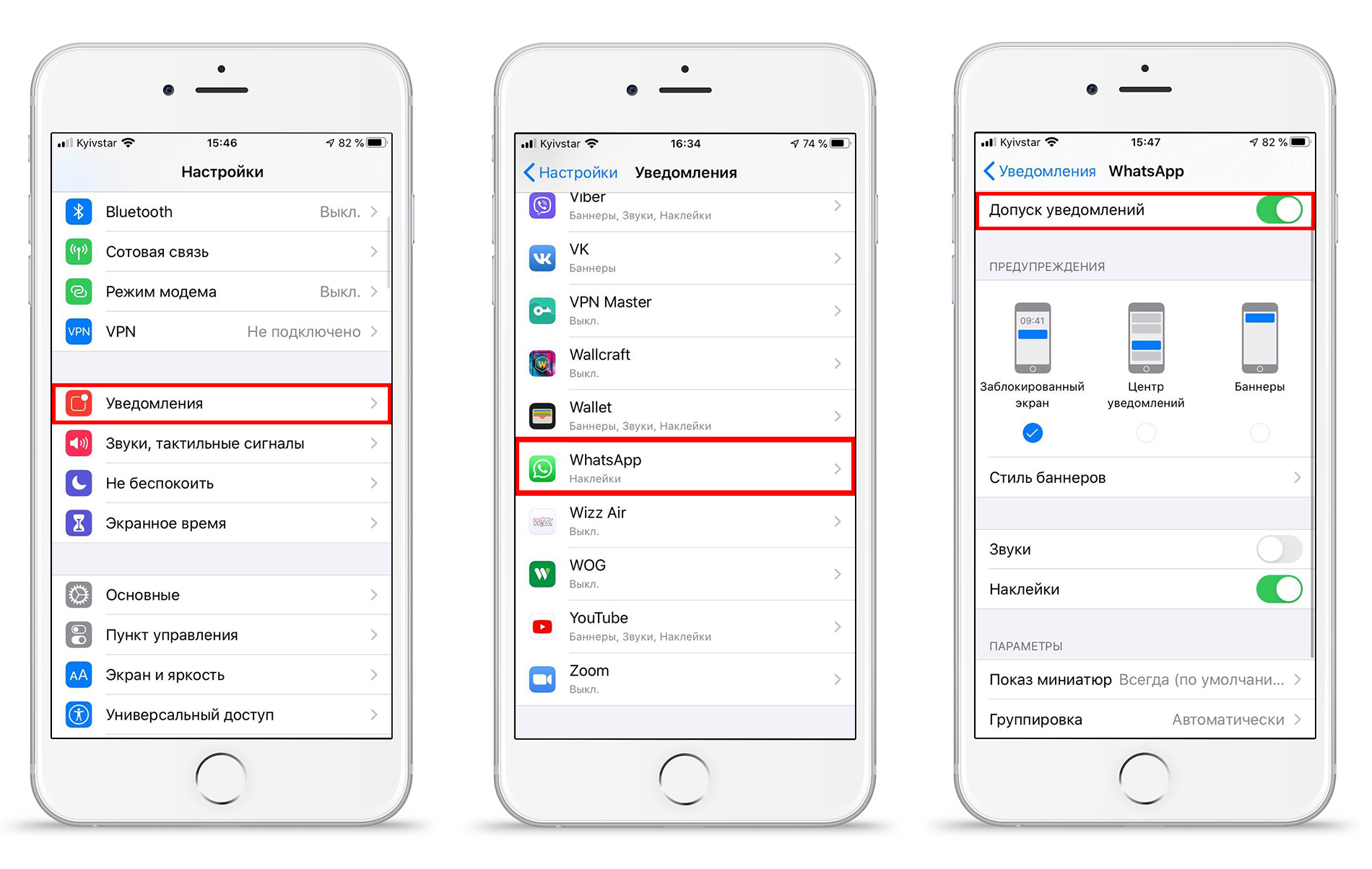
Настройки отображения уведомлений.
Если же вы хотели убрать баннеры из соображений конфиденциальности, то вы можете воспользоваться другим способом и скрыть лишь текст письма, оставив оповещения, но в них будет отображаться лишь информация об отправителе.
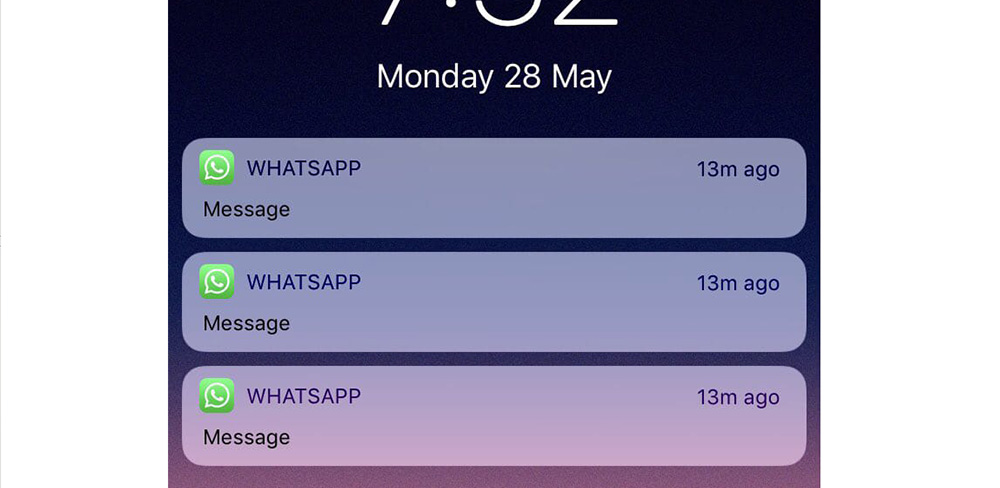
- Также в самих настройках iPhone вы можете настроить показ оповещений: показывать на заблокированном экране, меню, на баннере или везде сразу.
- Ставьте галочки на те пункты, которые вас устраивают.

Если вы передумали отключать оповещения, решив настроить её правильное отображение, то вы также можете произвести настройки звука.
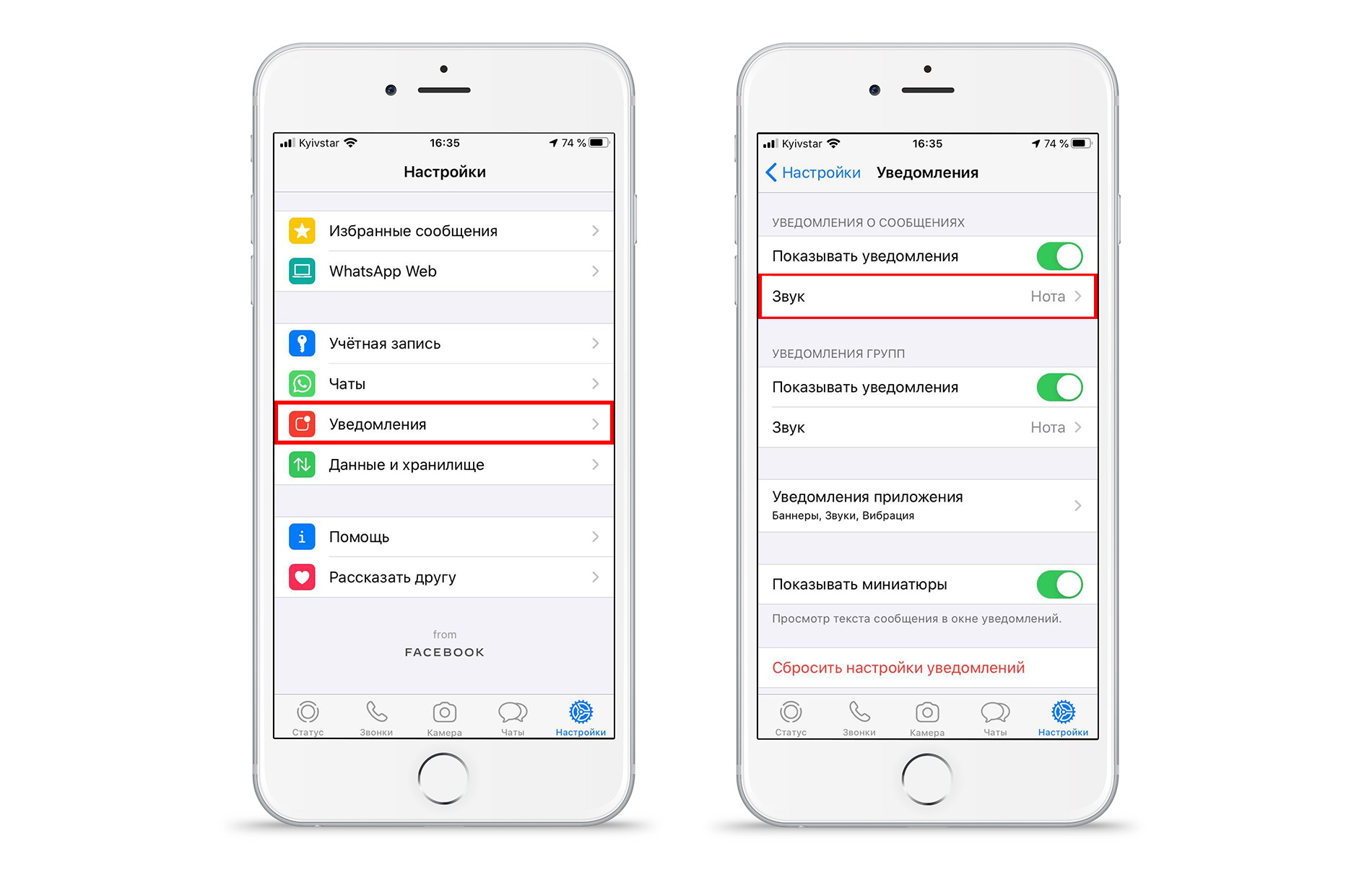
- В открывшемся окне выберите мелодию из предложенных. Таким же образом можно выбрать её для групп. Они находятся в меню ниже.
Убираем уведомления для одного контакта или группы.
Если вы не хотите получать оповещения от конкретного пользователя, то вы можете убрать звук конкретно для его писем. Для этого:
В таком случае оповещения о письмах этого абонента будут беззвучными, не будут отображаться на iPhone и беспокоить вас. Такую настройку можно произвести и для групп.
Вы всегда можете убрать оповещения WhatsApp на iPhone, настроить их под себя или изменить мелодию. Воспользуйтесь советами выше и используйте мессенджер максимально удобно для себя.

Невероятные факты
Whatsapp является одним из самых популярных приложений, которое помогает оставаться на связи с друзьями и знакомыми.
Существует множество возможностей в этом приложений, о которых пользователи даже не подозревают, но которые могут значительно улучшить их навыки текстового общения.
1. Станьте невидимкой в Whatsapp.

2.Скройте время посещения в WhatsApp.

Если вы хотите избежать неловкого разговора и не хотите, чтобы другие видели, когда вы в последний раз посещали чат, это можно легко сделать.
Зайдите в Настройки – Аккаунт – Приватность - Время посещения, и выберите, кто может видеть, когда вы в последний раз были активны.
3. Восстановите удаленную переписку в WhatsApp

Для этого вам нужно установить резервное копирование ваших чатов. Зайдите в Настройки – Чаты – Резервная копия чатов. Затем вы можете выбрать резервное копирование ежедневно, еженедельно или ежемесячно. Whatsapp будет копировать ваши чаты только, когда телефон включен.

5. Выделите текст жирным, курсивом или зачеркнутым в Whatsapp

Если вы хотите поставить акцент на определенное слово, вам нужно использовать определенные клавишные комбинации.
Чтобы выделить жирным шрифтом, вам нужно поставить звездочку с обеих сторон слова, *вот так*, для курсива используйте нижнее подчеркивание _слова_, а для зачеркивания волнистый дефис ~вот так~. Также вы можете комбинировать *_жирный курсив_*.
6. Отключите уведомления в чатах в Whatsapp

Например, вы хотите узнать, в какое время завтра будет собрание. Но этот простой вопрос превратился в трехчасовой разговор между остальными участниками чата.
Теперь вы можете избежать раздражающих уведомлений, выбрав название чата наверху и выбрав беззвучный режим. Нажмите на кнопку Не беспокоить в верхнем правом углу и уберите галочку с опции Показывать уведомления.
7. Отключите сохранение фотографий WhatsApp в вашей галерее

Все файлы, которые вы получаете, автоматически сохраняются в галерее телефона. Если ваши друзья отправляют фотографии, которые вы не хотите, чтобы видели другие, существует способ этого избежать. Для iPhone зайдите в Настройки – Чаты и отключите опцию Видимость медиа.
Кроме того, вы можете скрыть фотографии, полученные в WhatsApp, создав файл .nomedia.
Для Android у вас должен быть установлен файловый менеджер, который можно скачать из Google Play Store . После загрузки зайдите в Images/WhatsApp Images и создайте файл с названием .nomedia.
8. Экономьте память смартфона от ненужных файлов в WhatsApp

Когда кто-то вам присылает картинки, гифки, аудио и видео файлы, они загружаются автоматически. Чтобы они не забивали внутреннюю память вашего смартфона, установите загрузку только необходимых видов файлов, когда вы подключаетесь к Wi-Fi или мобильной сети.
Для iOS Зайдите в Настройки – Данные, где сможете выбрать метод загрузки. Для Android зайдите в Настройки – Данные – Автозагрузка медиа, чтобы найти их.
9.Создайте ярлык для определенного контакта в WhatsApp

Если вам сложно все время искать своего лучшего друга в общей массе чатов WhatsApp, вы можете отдать предпочтение определенным людям (если у вас Android). Вы можете сократить время поиска, сохранив ярлыки любимых контактов в WhatsApp на экране телефона.
Нажмите на нужный чат и в меню (многоточие в верхнем правом углу) и выберите "Добавить ярлык", и на вашем экране телефона появится ярлык с контактом.
10. Отключите звуки в WhatsApp и спрячьте чат от любопытных взглядов





15. Сохраняйте приватность в групповом чате в Whatsapp

Если вы не хотите, чтобы друзья друзей, которых вы никогда не видели, но с которыми состоите в групповом чате, просматривали ваши личные данные, вы можете сделать нужные изменения.
Вы можете ограничить доступ к вашей фотографии профиля и личному статусу, зайдя в Настройки – Аккаунт – Приватность, и выбрав нужные опции.
16. Отметьте непрочитанный чат в Whatsapp

Это можно сделать в списке чата, выделив чат и пометив его, как непрочитанный.

18. Сделайте видеозвонок в WhatsApp
Для того, чтобы сделать видеозвонок, откройте контакт и нажмите на значок видео.
19. Рисуйте на фотографиях или добавляйте смайлики в WhatsApp

Сделайте фотографию в приложении, а затем используйте различные инструменты наверху экрана, чтобы рисовать на фотографии, добавить смайлики или текст.
20. Превратите видео в гифки в Whatsapp

Почему не отображаются звонки Ватсап на дисплее телефона?
Некоторые пользователи сталкиваются с такой проблемой при использовании мессенджера, как полное отсутствие уведомлений о вызовах. То есть сам звонок проходит, но всплывающего окна на экране телефоне не появляется. Здесь может быть несколько причин:
- Устаревшая версия программы.
- Неверные настройки в телефоне.
- Включенный режим энергосбережения.
- Неправильно выставленные дата и время.
- В настройках приложения включен режим экономии данных.


Как настроить отображение входящих звонков WhatsApp
Сложно сказать, что следует сделать в первую очередь. Так как причина может скрываться в основном все же в настройках телефона, или приложения, то стоит начать именно с этих пунктов. Но можете попробовать просто обновить софт через магазин приложений. Если такой вариант не исправил ситуацию, идем далее:
Отключены оповещения в настройках телефона. Это вполне реальная причина отсутствия уведомлений из приложений. Исправляется она в зависимости от типа операционной системы. Если у вас Android, то выполните следующие шаги:

Владельцы яблочной техникой подобные настройки могут также выполнить на своем устройстве. Для этого используйте такие шаги:
Обратите внимание! Отсутствие уведомлений о звонках в Ватсапе нередко связано с неверно выставленными настройками в самом мобильном устройстве.

Опция экономии данных может быть активирована и в самом мессенджере. И именно ее активность влияет на отображение уведомлений. Для проверки и исправления ситуации выполните следующее:
Каждый из предложенных вариантов по исправлению, проверяйте. Пробуйте звонить на Ватсап, и смотрите – не появились ли уведомления о звонках. В любом случае один из способов обязательно подойдет.
Читайте также:

